Dans la section Pages, vous pouvez ajouter, modifier et supprimer des pages pour votre site Web, ainsi que créer des pages personnalisées et gérer la navigation sur le site.
Dans la section Mes pages, toutes les pages disponibles pour votre site seront répertoriées par ordre alphabétique. Pour ajouter ou mettre à jour des modules pour une page standard (Accueil, À propos de nous et Contact) ou personnalisée, cliquez sur l’icône à trois points, puis cliquez sur Modifier.
Pour modifier une page de collection de produits, cliquez sur l’icône à trois points, puis cliquez sur Modifier la collection de produits.

Ajouter une page personnalisée
Cliquez sur le bouton « + Ajouter une page personnalisée ».

Une fenêtre s’ouvrira dans laquelle vous pourrez entrer le nom de la page et le slug. Au fur et à mesure que vous tapez le nom de la page, le slug est automatiquement généré en fonction du texte du nom de la page. Le slug est la version conviviale du nom de la page et apparaît dans la barre d’adresse lorsque les visiteurs de votre site consultent cette page. Il est généralement tout en minuscules et ne contient que des lettres, des chiffres et des traits d’union. Vous pouvez choisir de mettre à jour le slug si vous le souhaitez ou d’utiliser celui fourni. Lorsque vous êtes prêt, cliquez sur le bouton Ajouter une page.
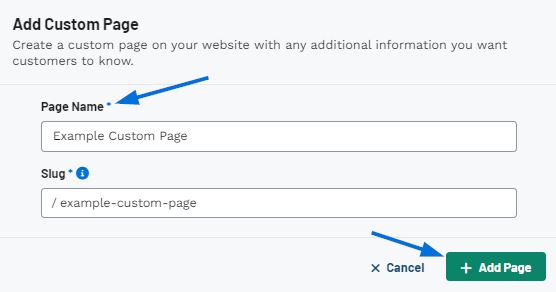
La page sera désormais répertoriée dans la zone Mes pages. Cliquez sur l’icône à trois points et sélectionnez Modifier pour ajouter et/ou mettre à jour les modules sur la page.

Ajouter une page de collection de produits
Cliquez sur le bouton Ajouter une page de collection de produits.

Une fenêtre s’ouvrira et vous invitera à sélectionner une collection, à entrer un nom de page et un slug. Le slug est la version conviviale du nom pour les URL. Il est généralement tout en minuscules et ne contient que des lettres, des chiffres et des traits d’union. Utilisez le menu déroulant Collection pour parcourir vos collections ESP+. Vous pouvez utiliser la zone Rechercher dans les collections pour commencer à taper le nom de la collection afin de la localiser plus rapidement. Lorsque la collection est sélectionnée, le nom de la page et le slug sont automatiquement générés. Vous pouvez choisir de mettre à jour ces champs ou d’utiliser les informations fournies. Lorsque vous êtes prêt, cliquez sur le bouton Ajouter une page.
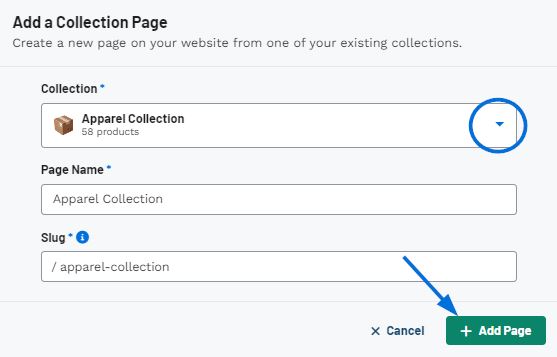
Dans la section Mes pages, toutes les pages disponibles pour votre site seront répertoriées par ordre alphabétique. Pour modifier une page de collection de produits, cliquez sur l’icône à trois points, puis cliquez sur Modifier la collection de produits.
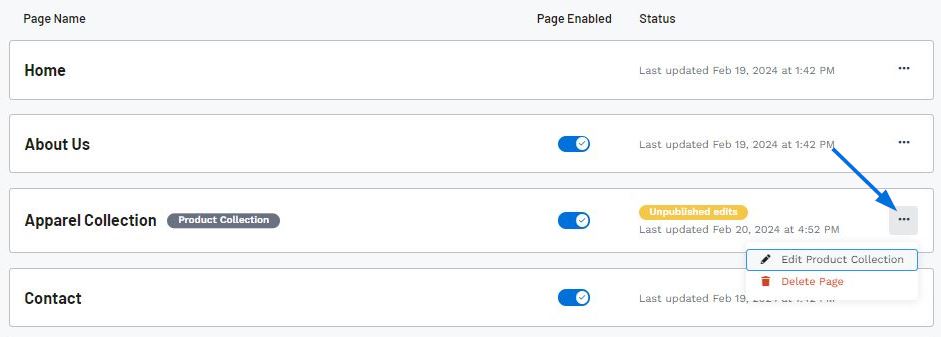
Gérer la navigation
Les sous-sections Navigation dans l’en-tête et Navigation dans le pied de page vous permettent de mettre à jour la structure de chaque menu.


